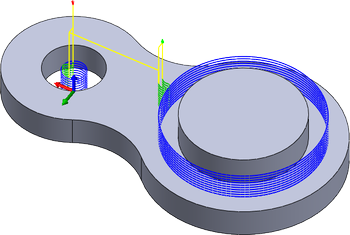원형 도구 경로 생성
제조 작업공간 도구막대에서 밀링 > 2D > 원형을 클릭합니다.
원형 대화상자가 열립니다.
도구 탭에서 선택을 클릭하여 도구를 선택합니다. 사용할 도구를 작성하지 않은 경우 대화상자의 왼쪽 패널에 있는 Fusion 라이브러리에서 ** 밀링 도구(인치)(미터법) ** 또는 ** 밀링 도구(미터법) ** 라이브러리에서 도구를 선택합니다.
팁: 플랫 끝 밀 및 불 노즈 끝 밀은 원형 도구 경로에 가장 적합합니다.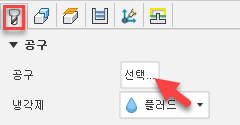
동일한 대화상자 내의 형상 탭에 있는 선택 모드 드롭다운 메뉴에서 선택한 면을 선택합니다.
홀 선택 필드가 활성화된 상태에서 모형에서 기계가공할 원통형 또는 원추형 면을 선택합니다. 각 면을 선택하면 도구 경로 미리보기가 나타납니다.
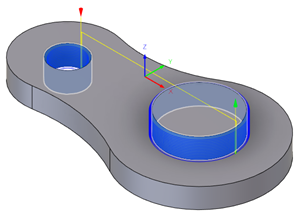
절삭조건 탭에서 제어방법을 설정하여 도구 마모에 맞게 조정하는 방법을 지정합니다.
팁: 자세한 내용을 보려면 제어방법 매개변수 드롭다운 리스트 위에 마우스를 놓으십시오.선택적 단계:
여러 개의 측면 절단을 생성하려면 다중 패스 확인란을 선택합니다.
다중 깊이에서 기계가공하는 대신 단일 패스를 생성하려면 다중 깊이 확인란을 선택취소합니다.
공구 변형에서 남겨진 모든 스톡을 지우려면 패스 반복을 사용으로 설정하여 패스를 반복합니다. 패스 반복은 일반적으로 스프링 패스라고 합니다.
더 작은 홀에서 보다 안전하게 항목을 들어오고 나가려면 링크 탭의 리드 인/아웃 그룹에서 중심으로 리드 확인란을 활성화합니다.
확인을 클릭합니다.
도구 경로가 생성됩니다.